Registrare le impostazioni (PowerPoint)
Se si ha in programma di stampare diverse volte utilizzando la stessa impostazione, è possibile selezionare Registrazione one-touch (One-Touch Registration). Le impostazioni registrate possono essere richiamate da Stampa con le impostazioni registrate (Print Using Registered Settings).
-
Impostare alla schermata Stampa (Print) da Stampa in base alla larghezza rotolo (Print Matching Roll Width), Stampa senza bordo (Borderless Printing) o Stampa di più pagine (Multi-Page Printing) del Menu di stampa (Printing Menu).
 Nota
Nota-
È possibile registrare un massimo di 20 voci.
-
Le impostazioni disponibili sono come segue.
-
-
Fare clic sul pulsante Registrazione one-touch (One-Touch Registration).
-
Immettere il nome in Nome (Name).
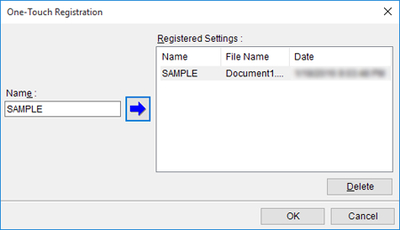
È possibile immettere un massimo di 31 caratteri.
-
Fare clic su
 .
.Il nome da voi immesso viene visualizzato in Impostazioni registrate (Registered Settings).
-
Fare clic su OK e quindi ritornare alla schermata Stampa (Print).
-
Fare clic su Stampa (Print) per stampare, e fare clic su Annulla (Cancel) per annullare la stampa.
 Nota
Nota-
Facendo clic su Annulla (Cancel) nella schermata Stampa (Print), non verranno cancellate le impostazioni registrate.
-

